Saat kalian ingin membuat blog, kalian pasti akan dituntut untuk membuat sebuah Postingan Artikel. Dimana postingan artikel ini berguna untuk memberikan bahan bacaan kepada pengunjung blog kalian. Untuk itulah pada tutorial kali ini, saya akan membahas tentang Cara Membuat Postingan Artikel Baru di Blogger.
(Baca juga : Cara Memasang Widget di Blogger)
Sebenarnya cara memposting sebuah postingan artikel itu mudah, sama seperti saat kita mengirim pesan kepada orang lain melalui email. Jika kalian sering membuat pesan lewat email, berarti kalian sudah memiliki bakat memposting sebuah artikel.
Tapi jika kalian belum mengerti cara memposting artikel, tidak usah malu karena kita disini sama-sama belajar. Semoga artikel saya ini bisa bermanfaat bagi kalian dan diri saya sendiri.
Untuk cara membuat postingan artikel baru, silahkan ikuti langkah-langkah dari saya berikut ini.
(Baca juga : Cara Menghapus Tulisan Diberdayakan oleh Blogger)
(Baca juga : Cara Menampilkan Menu Penghasilan di Dashboard Blogger)
Bagaimana? Mudahkan, untuk langkah selanjutnya silahkan buat artikel sebanyak-banyaknya agar blog kalian menjadi blog yang terkenal. Untuk tutorial selanjutnya silahkan baca artikel blog saya yang lain.
Jangan lupa untuk memberi masukan di kolom Komentar kepada saya, karena Kritik dan Saran dari kalian, begitu berarti bagi saya. Share Artikel ini agar Tutorial ini bermanfaat bagi semua orang.
(Baca juga : Cara Memasang Widget di Blogger)
Sebenarnya cara memposting sebuah postingan artikel itu mudah, sama seperti saat kita mengirim pesan kepada orang lain melalui email. Jika kalian sering membuat pesan lewat email, berarti kalian sudah memiliki bakat memposting sebuah artikel.
Tapi jika kalian belum mengerti cara memposting artikel, tidak usah malu karena kita disini sama-sama belajar. Semoga artikel saya ini bisa bermanfaat bagi kalian dan diri saya sendiri.
Untuk cara membuat postingan artikel baru, silahkan ikuti langkah-langkah dari saya berikut ini.
(Baca juga : Cara Menghapus Tulisan Diberdayakan oleh Blogger)
Cara Membuat Postingan Artikel Baru di Blogger
- Buka Blogger.com di browser kalian, kemudian silahkan login dengan akun Gmail yang kalian miliki. Setelah berhasil masuk ke tampilan awal akun Blogger.com, silahkan pilih Enteri baru.
- Kemudian akan muncul tampilan seperti ini.
- Setelah berada di halaman untuk membuat postingan baru, silahkan isi Judul pos dan isi artikel yang akan kalian postingkan. Setelah kalian membuat Judul pos dan tulisan artikel, kalian bisa mengatur tulisan yang akan kalian buat di postingan artikel dengan menggunakan menubar yang ada di bawah Judul pos.
- Setelah mengatur tulisan artikel, kalian bisa mengatur postingan artikel yang kalian buat di form Setelan entri. Silahkan tambahkan Label(kategori) postingan artikel kalian. Sebagai contoh disini saya membuat Label �Tutorial Blog�, setelah itu pilih Selesai.
- Selanjutnya ada Jadwal, jika kalian tidak ingin repot-repot mengatur waktu postingan kalian, silahkan pilih Otomatis. Namun jika kalian ingin menyetel dengan waktu yang kalian inginkan, silahkan pilih Setel tanggal dan waktu. Sebagai contoh disini saya hanya memilih pilihan �Otomatis� agar tidak repot tentunya, setelah itu pilih Selesai.
- Untuk Tautan permanen silahkan di gunakan untuk membuat link halaman tersebut, untuk Lokasi silahkan buat dengan Indonesia lalu pilih Telusuri. Dan tempatkan lokasi yang kalian inginkan. Setelah itu pilih Selesai.
- Jika sudah dibuat semua, silahkan klik Pratinjau untuk melihat hasil artikel yang sudah kalian buat. Atau bisa langsung Simpan kemudian Publikasikan.
- Setelah postingan artikel berhasil dibuat maka Postingan kalian sudah ada di menu Pos. Untuk melihatnya silahkan pilih Lihat Blog dan akan terlihat Postingan yang kalian buat.
Bagaimana? Mudahkan, untuk langkah selanjutnya silahkan buat artikel sebanyak-banyaknya agar blog kalian menjadi blog yang terkenal. Untuk tutorial selanjutnya silahkan baca artikel blog saya yang lain.
Jangan lupa untuk memberi masukan di kolom Komentar kepada saya, karena Kritik dan Saran dari kalian, begitu berarti bagi saya. Share Artikel ini agar Tutorial ini bermanfaat bagi semua orang.






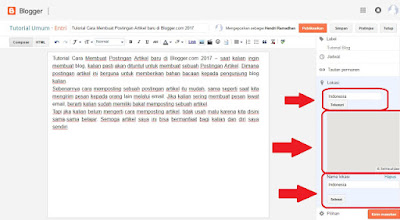








Tidak ada komentar:
Posting Komentar